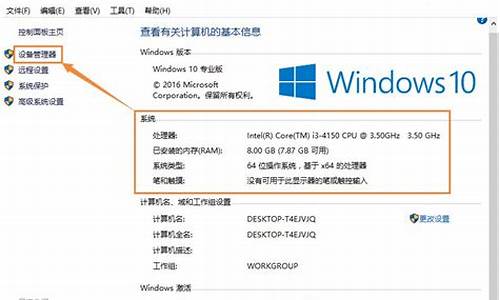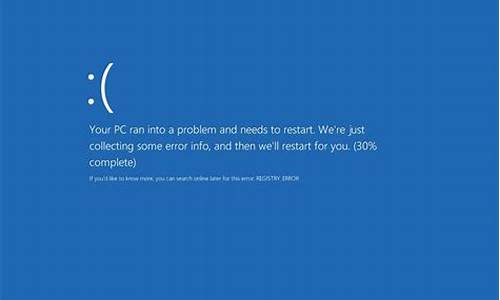联想平板怎么装win10系统-联想平板电脑系统重装教程
1.联想S110怎么用U盘装系统
2.联想平板电脑从新配置时断电无法启动怎么办
3.联想平板电脑怎么刷机
联想S110怎么用U盘装系统

联想电脑使用u盘装系统的方法如下:
准备一个格式化好的u盘,再下载一个u盘启动盘制作工具和一个ghost的系统文件;
打开启动盘制作工具,插入u盘,选择制作格式为usb-hdd,再选择一键制作功能将u盘做成启动盘,将gho系统文件拷贝到u盘;
电脑重启,按f2或者f12进入bios,在bootpriority这项中使用shift和+组合键将u盘移动到第一位,按f10保存退出,进入pe系统;
选择pe系统桌面的一键还原工具,选择还原功能然后依次选择原有系统的安装分区、u盘中的gho系统文件,选择确定,待还原完毕,电脑重启就可以自动完成系统重装。
联想平板电脑从新配置时断电无法启动怎么办
电脑无法启动,可尝试重装系统来解决。电脑安装系统方法很多,以下所列可择一操作。
1、硬盘安装:开机或重启后按F11键或F8键,看有没有安装一键GHOST或类似软件,有则选择一键还原按回车确定,进入一键还原操作界面后,再选择“还原”确定即可。如果以前刚装机时进行过一键备份,则能恢复到备份时的状态。另外,如果能够进入现在的系统或开机时按F8能够进入命令行模式,可搜索WINDOWS版或DOS版的GHOST.exe程序和GHO系统文件,然后手工运行GHOST程序装载系统GHO文件也能重装系统。
2、U盘安装:如果没有一键还原,则使用系统U盘重装系统。启动U盘制作及U盘重装系统的操作步骤为:
(1)制作启动U盘:到实体店买个容量8G以上的U盘,上网搜索下载老毛桃或大等启动U盘制作工具,将U盘插入电脑运行此软件制作成启动U盘,再到系统之家或类似网站下载WINXP或WIN7等操作系统的GHO文件,复制到U盘或启动工具指定的U盘文件夹下并按要求重命名。也可以上网搜索下载ISO格式的系统镜像文件(内含GHO系统文件或完整的系统安装文件),通过ultraiso等工具释放到U盘制作成包含系统的启动U盘。
(2)设置U盘启动:开机按DEL键(笔记本一般为F2或其它)进入BIOS设置界面,进入BOOT选项卡设置USB磁盘为第一启动项(注:部分电脑需要在此时插入U盘进行识别才能设置),再按F10保存退出重启。部分新主板支持开机后连按F12或F11进入启动选项菜单,可不进CMOS界面直接选择U盘或其它需要的启动项启动电脑。
(3)U盘重装系统:插入U盘启动电脑,进入U盘功能菜单之后,选择“安装系统到硬盘第一分区“,回车确定后按提示操作,电脑会自动运行GHOST软件并自动搜索U盘上的GHO文件克隆安装到C区,整个过程基本无需人工干预,直到最后进入系统桌面。
3、光盘安装:电脑使用光盘重装系统,其操作步骤如下:
(1)准备系统光盘:如果没有可以去电脑商店购买,需要安装什么系统就买什么系统的最新版光盘。如果有刻录光驱,也可上网自行下载ISO格式的系统文件刻录成系统光盘。
(2)设置光盘启动:开机后按DEL键(笔记本一般为F2或根据屏幕底行提示的热键)进入CMOS,并在BOOT选项卡中设置光驱(CD-ROM或DVD-ROM)为第一启动项,再按F10保存退出重启。重启电脑时及时将系统光盘插入光驱。
(3)克隆安装系统:光盘启动成功后会显示功能菜单,此时选择菜单中的“将系统克隆安装到C区”,回车确定后,电脑会自动运行GHOST软件自动载入GHO文件克隆安装到C区,整个过程基本无需人工干预,直到最后进入系统桌面。
注意:在安装系统完成后,先安装安全软件如360安全卫士加360杀毒或者金山毒霸之类其它安全软件,进行全盘查杀木马、,再打好系统补丁、安装常用软件,并下载安装使用一键还原工具进行系统备份,以备不时之需。
联想平板电脑怎么刷机
一、准备工作:
1.平板电脑的电量大于50%。
2.准备台式电脑一台。
3.平板电脑内部要有一张大于2GB容量的存储卡。
4.准备刷机程序和固件。
二、刷机过程:
1.运行刷机工具DLTool.exe。
2.打开后,请依次选择Main—File—Add。
3.然后选择你下载好的平板电脑固件。
4.关闭你的联想Pad,把它连上电脑,同时按住音量键加开机键,联想Pad 会震动两次,然后放开按键。等待一会儿,电脑会多出一个盘符。
5.在刷机工具下方选择多出来的盘符。
6.最后,点击start开始刷机吧!
7.刷机的过程较长,需耐心等待—下,刷好后会弹出对话框,点击确认。
至此,刷机结束,请启动联想Pad ,开机后,查看平板电脑的固件版本,如果发现已更新到你下载的固件版本号,那么祝贺你,说明固件更新成功。
声明:本站所有文章资源内容,如无特殊说明或标注,均为采集网络资源。如若本站内容侵犯了原著者的合法权益,可联系本站删除。